WooCommerceの注文をエクスポートする方法:注文データを簡単に監視する
公開: 2021-11-05eコマースストアの運営には、小売業とは対照的に複数の利点があります。その1つは、システム内のすべての歯車の機能が凝縮されていることです。 WooCommerceと一緒にWordPressを使用しているとしましょう。 すべてが統合され、他のすべてと絡み合って、ダッシュボードを離れる必要がほとんどなくなります。 ユーザーフレンドリーなインターフェースを伴うこのアプローチの均一性により、ユーザーは物事のコツをすばやく得ることができます。
すべてを考慮すると、今日すぐに利用できるツールを使用することで、#eコマース#ビジネスをゼロから開始するのは非常に簡単であり、事前の知識は限られています。
クリックしてツイート現在、すべてのオンラインストアの中心にあるのは注文です。 成功/履行された注文、放棄された注文/カート、場所、年齢、話し言葉などに基づいた注文に関するフィルタリングおよびソートされた統計を示す多数の分析データを調べます。簡単に言うと、トラフィックは注文を生成します、収益を生み出す–長期的には、3つはそれぞれ前者に依存しており、チェーン内のすべてのリンクが機能しないと、遅かれ早かれ閉店することになります。
ここでは、注文自体、より正確には、WooCommerce注文をファイルにエクスポートして、さらに分析したり、レポートで使用したり、将来の参照などに使用したりする方法に焦点を当てます。このタスクでは、WooCommerceOrderExportプラグインを使用します。 。
クリックでWooCommerceの注文をエクスポート
WooCommerceでの注文のエクスポートは、宣伝どおりに正確に実行されるこのシンプルなプラグインよりも簡単ではありません。WordPressからエクスポートされた注文データを含むテーブルを取得して、他の場所で使用するためのさまざまな方法を統合します。
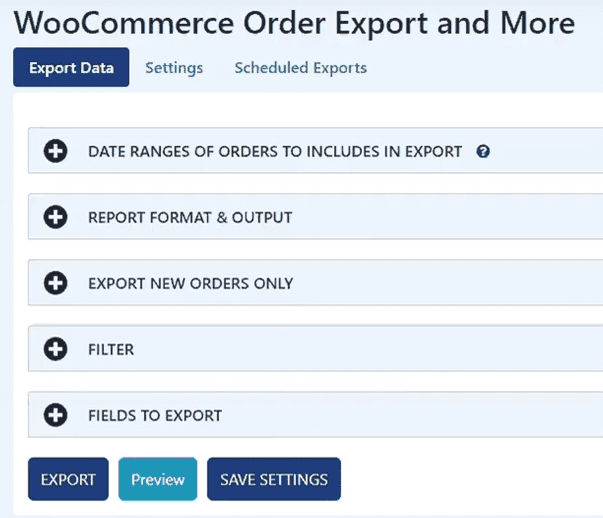
WordPressツールは、データのエクスポート、設定、スケジュールされたエクスポートの3つのセクションに分かれています。 テーブルのエクスポートが機能する原理は、ある時点で遭遇した他のレポートと非常によく似ています。 初心者でも、すべての機能をすばやく簡単に実行できます。そのアクセシビリティは、このWooCommerceエクスポート注文プラグインがWooCommerceを優先eコマースプラットフォームとして使用しているすべての人にとって非常に優れた拡張機能であることがわかった理由の1つです。 。
日付範囲
最初に構成する必要があるのは、レポートがデータを収集する日付範囲です。 これは、レポートに何を反映させたいかによって異なります。 日次または週次のレポートとして使用して、現在の状況を確認したり、全体的な範囲の感覚について1年全体を調べたり、1年または2年前の同じ期間と比較するために必要なその他の時間枠を確認したりできます。 あなたを助けるために、あなたはあなたが始めるのにクリックするだけで十分である7つの事前定義された範囲を提示されます。 目的の範囲が見つからない場合は、独自のカスタム範囲を選択するオプションが常にあります。
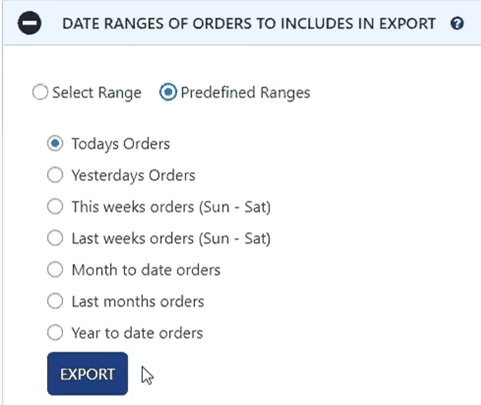
レポートの形式と出力
データを収集する範囲を選択することは、WooCommerceのエクスポート注文を出すための最初のステップにすぎません。 日付を設定したら、フォーマットと出力に対処する必要があります。 このセクションは、ユーザーインターフェイスの点では似ていませんが、機能はExcelスプレッドシートの並べ替えとフィルターのセクションによく似ているため、すぐに認識できます。
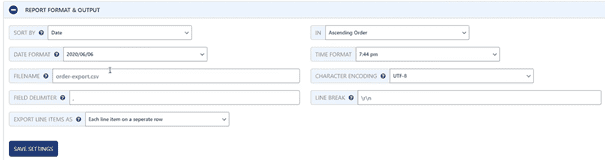
データを並べ替える値と順序(昇順または降順)を選択できます。 繰り返しになりますが、これはレポートの使用方法に依存します。 さらに、日付と時刻の形式を設定する必要があります。これは、世界中で日付と時刻の使用方法が明確に異なるため、操作する場所に基づいて非常に重要です(米国とヨーロッパが代表的な例です。特に日付が関係する場合)。 その他の設定項目には、ファイル名、文字エンコード、フィールド区切り文字、改行などがあります。これらはすべて、テーブル内での項目のフォーマット方法によって完成された、かなり単純なものです。個別の行の各行項目がデフォルトオプションです。 、各ラインアイテムは別々の列にあります。
新規注文のエクスポート
この機能は、プラグインが気付かないうちにバックグラウンドで実行する作業の範囲を示します。 つまり、すべてのWooCommerceエクスポート注文が保存されます。つまり、プラグインはそれらをすでにエクスポートされているものとして記憶します。 したがって、この機能を使用して、新しい注文(まだエクスポートされていない注文)のみをエクスポートできます。 このようなオプションは、日次レポートなど、より短い期間のレポートを探している場合に非常に役立ちます。
このオプションを有効にすると、すでに処理したデータを手動でふるいにかける必要がなくなり、代わりに、毎回クリーンで最新のテーブルを取得できます。 プラグインでエクスポートの新しい注文を自動的に除外する場合は、チェックボックスをオンにしますが、最初の注文を手動で設定してから他のすべての注文を抽出する場合は、フィールドを使用します。
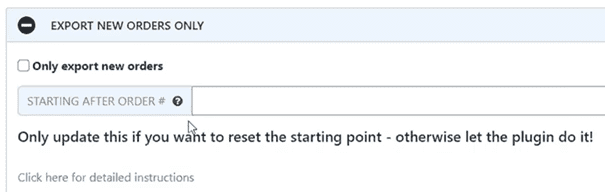
フィルター
名前が示すように、テーブルに表示するフィールドを除外することができます。 フィルタオプションは、注文、製品、クーポンの3つの主要なオプションに分けられます。 フィルタを実装するには、設定する必要のある3つの属性があります。 最初に使用するフィルターのタイプ(たとえば、通貨)、2番目に条件(通常は等しい/等しくない)、最後に値(通貨USD、EURなどの場合)です。 。)。 ニーズに完全に適したエクスポートテーブルを取得するために、必要な数のフィルターをスタックすることができます。

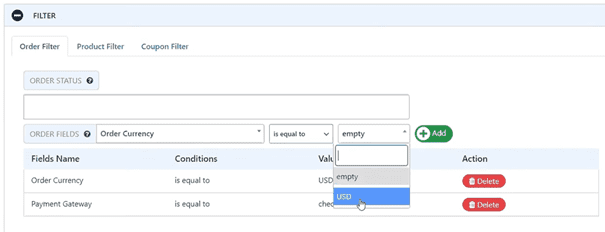
製品フィルターは注文ではなく製品に焦点を合わせているため、フィルターは個々の製品または製品カテゴリーに関するものです。 クーポンはフィルターと非常によく似ています。 プロモーションを行ったことがあり、クーポンを含む注文のみを選び出したい場合は、ここがその場所になります。
エクスポートするフィールド
フィルタはレポートで取り上げたい注文を選択しますが、ここでは同じレポートに表示されるフィールドを選択できます。 これは、深さを見つけることができるため、おそらくほとんどの作業を行うセクションでもあります。
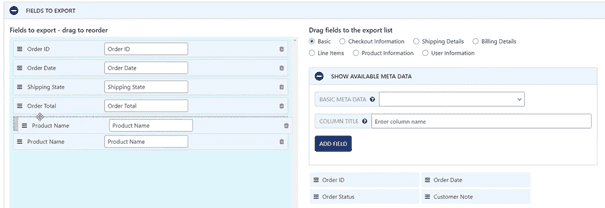
操作するウィンドウは、中央で2つの異なるセクションに分割されています。 左側にはエクスポートされるフィールドがあり、右側には自由に使用でき、レポートに追加できるすべてのフィールドがあります。 フィールドを追加するプロセスは、単純なドラッグアンドドロップモーションです。 同じことが「アクティブ」フィールドを任意の順序で配置する場合にも当てはまりますが、フィールドを削除するには、適切なクリック(「アクティブ」側でも)が必要です。 この効果的な方法を使用することで、わずか数分でさまざまな状況をカバーできるさまざまなカスタムレポートを作成できます。
フィールドを選択できるカテゴリには、基本情報、チェックアウト情報、請求の詳細、広告申込情報、商品情報、ユーザー情報などがあります。 各カテゴリには追加できるフィールドがいくつかあり、サイト用にそれらを収集する別のプラグインまたはアドオンがある場合は、メタデータの大規模な選択を追加するオプションもあります。 フィールドの選択は、「注文合計」などの基本データから「クーポンコード」などの基本データまでさまざまです。
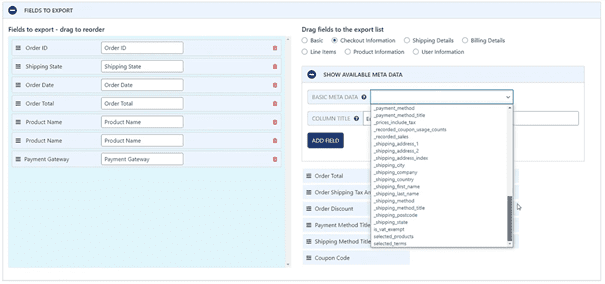
プレビュー
WooCommerceレポートをエクスポートする前に、ファイナルテーブルがどのように表示されるかを確認することをお勧めします。 プレビュー機能が便利なのはそのためです。ファイナルテーブルに表示されるフィールドの完全なセットを表示しますが、アイテムの数を最初の25に減らします。他に何もない場合、これは時間の節約になります。毎回レポートをエクスポートしなくても、多数の変更を加えてダッシュボードで直接プレビューできます。
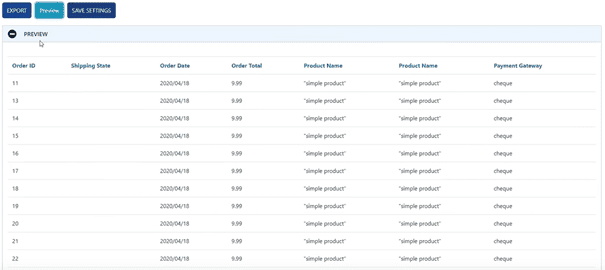
設定
設定セクションはかなり単純で、主に、時々使用する可能性のあるログで構成されています。 使用するアプリの「履歴記録」機能と同様に、ログは、問題が発生したり、チェックする必要があるまで、あまり役に立ちません。 ログの外で、プラグインの基本設定を確認したり、別のサイトでプラグインを使い始めた場合はエクスポートしたり、これが新しいサイトである場合はインポートしたりできます。
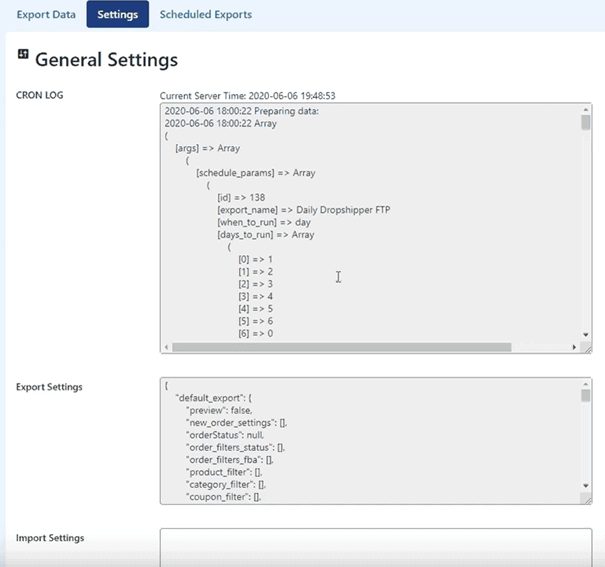
スケジュールされたレポート
これまで、私たちが触れたのは手動のエクスポートとレポートだけでした。 ただし、WooCommerceレポートをスケジュールどおりにエクスポートすることへの高い需要があります。 毎日何百もの注文があり、日次レポートを手動で作成する必要があるサイトを運営していると想像してみてください。 その量の作業は確かに重要です。 そのような場合、このWooCommerceエクスポート注文プラグインを使用して自動スケジュールを設定すると、命の恩人になります。
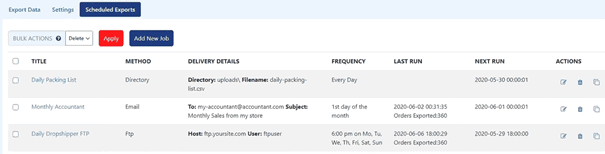
特定のレポートが必要になる頻度に応じて、すべてさまざまな頻度で、多数のエクスポートのスケジュールを作成できます。 各レポートの設定は、手動エクスポートの場合とほぼ同じですが、追加は最小限です。
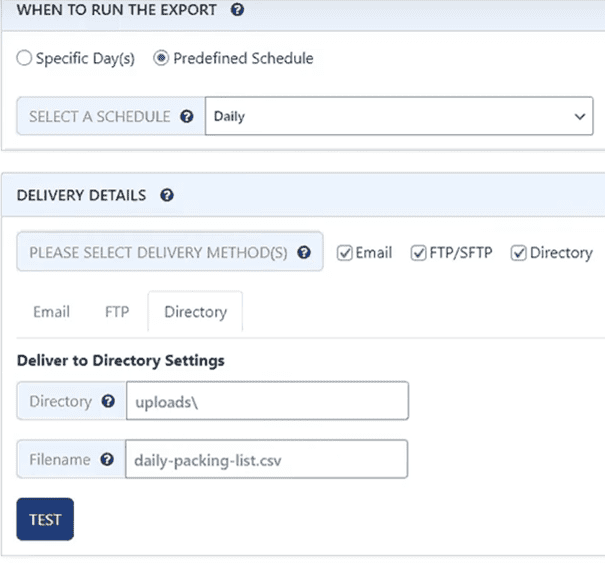
すでに説明した通常のメニューにアクセスする前に、エクスポートを実行するタイミングとその配信方法を設定する必要があります。 配達時間については、特定の日を設定するか、目的に合った事前定義されたスケジュール(毎日、毎週など)を使用できます。
サイトの運用方法と管理方法に応じて、これらのエクスポートをメール、FTP、またはWordPress内のディレクトリに直接保存する3つの方法で配信できます。 それぞれの選択肢では、いくつかの基本的な情報をいくつかのフィールドに入力する必要があります。そうすれば、簡単に実行できます。
概要
あらゆる種類の分析タスクを実行することは、成功するすべてのビジネス、eコマース、または別の種類の重要な部分になっています。 その重要な部分である分析レポートは、サイトのデータベースから特定のデータを取得するプラグインを介してのみ取得できます。
さて、注文は全体の非常に大きな部分を占めるので、その重要なデータを手動と自動の両方でエクスポートできるプラグインを持つことは必須であるというのは当然のことです。
したがって、すべてを考慮に入れて、WooCommerceを介してストアを運営しているすべての人は、WooCommerceエクスポート注文プラグインをじっくりと見て、サイトに実装する必要があります。
